Page 140 of 424
139
3. GUIDAGE D’ITINÉRAIRE
IS250/350_Navi_D
SYSTÈME DE NAVIGATION
31Affichez l’écran “Itinéraire”. (→P.137)
2Sélectionnez “Réorganiser” .
3Sélectionnez la destination souhaitée,
puis sélectionnez “Déplacer vers le
haut” ou “Déplacer vers le bas” pour
changer l’ordre d’arrivée. Sélectionnez
ensuite “OK”.
1Affichez l’écran “Itinéraire”. ( →P.137)
2Sélectionnez “Supprimer”.
3Sélectionnez “Oui” lorsque l’écran de
confirmation s’affiche.
�z Lorsque plus de 1 destination a été
paramétrée, une liste s’affiche sur l’écran.
Sélectionnez l’(les) élément(s) à supprimer.
“Supprimer tout” : Sélectionnez pour
supprimer toutes les destinations de la liste.
�z Si plus de 1 destination a été paramétrée, le
système recalcule le/les itinéraire(s)
jusqu’à la/aux destination(s) paramétrée(s)
si nécessaire.
RÉORGANISATION DES
DESTINATIONS
Lorsque plus de 1 destination a été
paramétrée, il est possible de modifier
l’ordre d’arrivée des destinations.
SUPPRESSION DE
DESTINATIONS
Page 142 of 424
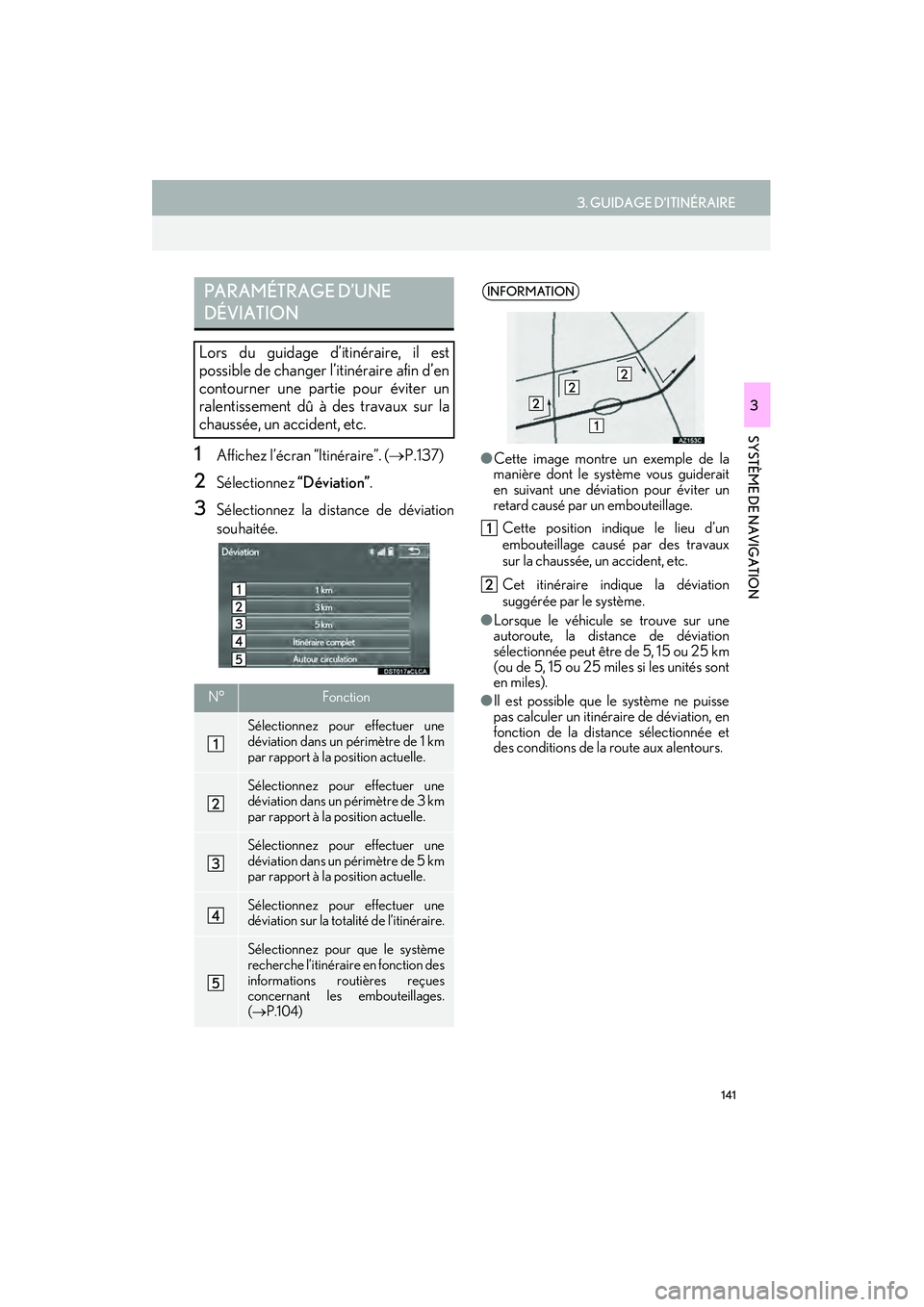
141
3. GUIDAGE D’ITINÉRAIRE
IS250/350_Navi_D
SYSTÈME DE NAVIGATION
3
1Affichez l’écran “Itinéraire”. (→P.137)
2Sélectionnez “Déviation”.
3Sélectionnez la distance de déviation
souhaitée.
PARAMÉTRAGE D’UNE
DÉVIATION
Lors du guidage d’itinéraire, il est
possible de changer l’itinéraire afin d’en
contourner une partie pour éviter un
ralentissement dû à des travaux sur la
chaussée, un accident, etc.
N°Fonction
Sélectionnez pour effectuer une
déviation dans un périmètre de 1 km
par rapport à la position actuelle.
Sélectionnez pour effectuer une
déviation dans un périmètre de 3 km
par rapport à la position actuelle.
Sélectionnez pour effectuer une
déviation dans un périmètre de 5 km
par rapport à la position actuelle.
Sélectionnez pour effectuer une
déviation sur la totalité de l’itinéraire.
Sélectionnez pour que le système
recherche l’itinéraire en fonction des
informations routières reçues
concernant les embouteillages.
(→ P.104)
INFORMATION
●Cette image montre un exemple de la
manière dont le système vous guiderait
en suivant une déviation pour éviter un
retard causé par un embouteillage.
Cette position indique le lieu d’un
embouteillage causé par des travaux
sur la chaussée, un accident, etc.
Cet itinéraire indique la déviation
suggérée par le système.
● Lorsque le véhicule se trouve sur une
autoroute, la distance de déviation
sélectionnée peut être de 5, 15 ou 25 km
(ou de 5, 15 ou 25 miles si les unités sont
en miles).
● Il est possible que le système ne puisse
pas calculer un itinéraire de déviation, en
fonction de la distance sélectionnée et
des conditions de la route aux alentours.
Page 153 of 424
152
4. POINTS MÉMOIRE
IS250/350_Navi_D
1Sélectionnez “Nouveau”.
2Sélectionnez l’élément souhaité pour la
recherche d’emplacement. ( →P.109)
3Sélectionnez ou pour
changer la taille de la zone à éviter, puis
sélectionnez “OK” .
4Sélectionnez “OK” lorsque l’écran de
modification de zone à éviter s’affiche.
1Sélectionnez “Modifier”.
2Sélectionnez la zone et sélectionnez
“OK”.
ENREGISTREMENT DE
ZONES À ÉVITER
INFORMATION
●Si une destination est entrée dans la zone
à éviter ou que le calcul d’itinéraire ne
peut être effectué sans passer par la zone
à éviter, il est possible qu’un itinéraire
passant par la zone à éviter soit affiché.
● Il est possible d’enregistrer jusqu’à 10
emplacements comme points/zones à
éviter.
MODIFICATION DE ZONES À
ÉVITER
Il est possible de modifier le nom,
l’emplacement et/ou la taille d’une zone
enregistrée.
Page 154 of 424
153
4. POINTS MÉMOIRE
IS250/350_Navi_D
SYSTÈME DE NAVIGATION
3
3Sélectionnez l’élément à modifier.
4Sélectionnez “OK”.
■CHANGEMENT DE NOM
1Sélectionnez “Modifier” à côté de
“Nom”.
2Saisissez le nom, puis sélectionnez
“OK” .
■CHANGEMENT
D’EMPLACEMENT
1Sélectionnez “Modifier” à côté de
“Lieu”.
2Faites défiler la carte jusqu’au point
souhaité ( →P.96), puis sélectionnez
“OK” .
■CHANGEMENT DE LA TAILLE DE
LA ZONE
1Sélectionnez “Modifier” à côté de
“Taille”.
2Sélectionnez ou pour
changer la taille de la zone à éviter, puis
sélectionnez “OK”.
N°FonctionPage
Sélectionnez pour modifier
le nom de la zone à éviter.153
Sélectionnez pour activer/
désactiver l’affichage du
nom de la zone à éviter.
Sélectionnez pour modifier
l’emplacement de la zone.153
Sélectionnez pour modifier
la taille de la zone.153
Sélectionnez pour activer/
désactiver la fonction de
zone à éviter.
Page 157 of 424
156
5. CONFIGURATION
IS250/350_Navi_D
ÉCRANS DES PARAMÈTRES
DE NAVIGATIONN°FonctionPage
Sélectionnez pour activer/
désactiver l’affichage des
informations contextuelles.
Sélectionnez pour activer
l’affichage des catégories
favorites de PDI utilisées
pour la sélection de PDI sur
l’écran de carte.
157
Sélectionnez pour activer/
désactiver l’affichage de
l’avertissement de niveau
bas de carburant.
157
Sélectionnez pour activer/
désactiver le guidage
routier IPD.
Sélectionnez pour activer/
désactiver le guidage vocal
pour le prochain nom de
rue.
Sélectionnez pour activer/
désactiver l’affichage de la
carte de ville en 3D.
Sélectionnez pour changer
l’angle d’affichage de la
carte en 3D.
158
Sélectionnez pour régler
manuellement le repère de
position actuelle ou pour
corriger une erreur de
calcul de la distance
provoquée par le
remplacement d’un pneu.
159
Sélectionnez pour
réinitialiser tous les
éléments de configuration.
Page 164 of 424

163
5. CONFIGURATION
IS250/350_Navi_D
SYSTÈME DE NAVIGATION
3
1Affichez l’écran “Traffic Settings”.
(→ P.161)
2Sélectionnez “Avoid Traffic” .
3Sélectionnez l’élément souhaité.
■CHANGEMENT MANUEL DE
L’ITINÉRAIRE
1Sélectionnez l’élément souhaité.
CONTOURNEMENT
AUTOMATIQUE
D’EMBOUTEILLAGE
N°Fonction
Sélectionnez pour changer
automatiquement l’itinéraire en cas
de réception d’informations
d’embouteillages sur l’itinéraire de
guidage.
Sélectionnez pour choisir
manuellement si vous souhaitez
changer ou non d’itinéraire en cas de
réception d’informations
d’embouteillages sur l’itinéraire de
guidage. Dans ce mode, un écran
s’affiche et demande si vous
souhaitez recalculer l’itinéraire.
Sélectionnez pour ne pas changer
l’itinéraire en cas de réception
d’informations d’embouteillages sur
l’itinéraire de guidage.
Lorsque le système de navigation
calcule un nouvel itinéraire, l’écran
suivant s’affiche.
N°Fonction
Sélectionnez pour démarrer le
guidage d’itinéraire en empruntant
le nouvel itinéraire.
Sélectionnez pour confirmer le
nouvel itinéraire et l’itinéraire actuel
sur la carte.
Sélectionnez pour poursuivre le
guidage d’itinéraire en cours.
Page 176 of 424
175
1. UTILISATION DE BASE
IS250/350_Navi_D
SYSTÈME AUDIO/VISUEL
4
�XVia le tableau de bord
1À chaque pression sur le bouton
“RADIO” ou “MEDIA” , le mode de
commande audio change.
Bouton “RADIO”: Pour afficher l’écran
d’utilisation de la radio.
Bouton “MEDIA” : Pour afficher l’écran
d’utilisation de média externe.
�X Via le Remote Touch
1Appuyez sur le bouton “MENU” du
Remote Touch.
2Sélectionnez “Radio” ou “Média”.
3Sélectionnez “Source”.
4Sélectionnez la source souhaitée.
SÉLECTION D’UNE SOURCE
AUDIO
INFORMATION
●Les boutons d’écran grisés ne peuvent
pas être utilisés.
● En présence de deux pages, sélectionnez
“
>” ou “<” pour changer de page.
Page 186 of 424

185
2. UTILISATION DE LA RADIO
IS250/350_Navi_D
SYSTÈME AUDIO/VISUEL
4
N°Fonction
Sélectionnez pour afficher l’écran de sélection de source audio.
Sélectionnez pour afficher les can aux multidiffusion HD) disponibles.
Sélectionnez pour afficher les boutons d’utilisation de radio cache.
Sélectionnez pour afficher l’écran des paramètres audio.
Sélectionnez pour afficher l’écran des paramètres de son.
Sélectionnez pour afficher l’écran d’options.
Sélectionnez pour enregistrer des informations sur l’artiste et le titre du morceau.
•Sélectionnez pour activer/désactiver le mode de Radio HD.
Lorsque l’indicateur “HD Radio” est éteint, la liste de stations indique uniquement les
émissions analogiques.
Sélectionnez pour rechercher des stations émettrices.
Sélectionnez pour syntoniser des stations/canaux préréglés.
Sélectionnez pour changer la page des boutons préréglés.
Sélectionnez pour afficher les messages textuels.
Sélectionnez pour afficher une liste des stations émettrices.
Sélectionnez pour rechercher une station émettrice de la catégorie sélectionnée.
Sélectionnez pour sélectionner un type de programme/une catégorie de canal.
FM uniquement: Sélectionnez pour afficher les messages de circulation.
FM analogique uniquement: Sélectionnez pour afficher les messages textuels RBDS.
•Tournez pour passer à la fréquence suivante/précédente.
• Tournez pour monter/descendre dans la liste.
Radio cache uniquement: Appuyez pour activer/désactiver la mise en sourdine.
•Appuyez pour sélectionner une station préréglée.
• Maintenez appuyé pour rechercher une station.
•Appuyez pour sélectionner un mode radio.
• Lorsque vous vous trouvez dans un mode radio, une pression sur le bouton “RADIO”
change le mode radio.